विंडोज / मैक पर एनिमेटेड GIF कैप्चर करने के लिए शीर्ष 7 जीआईएफ रिकॉर्डर
आजकल, GIF सामाजिक नेटवर्क पर अधिक से अधिक लोकप्रिय हो रहा है। उच्च गुणवत्ता वाली छवियों को वितरित करने के लिए जीआईएफ प्रारूप ही आवश्यक नहीं है। लेकिन आपको पता होना चाहिए कि, हर दिन आपके द्वारा उपयोग की जा रही बहुत सी इमोजी एनिमेटेड जीआईएफ हैं।
जीआईएफ फ़ाइल एक सरल तरीका है जो आपके कहने का अर्थ है, अपनी भावना व्यक्त करें, एनीमेशन को एकीकृत करें, एक बिंदु को उजागर करें, कुछ और वर्णन करें। वास्तव में, जबकि आपके परिवार के सदस्यों, दोस्तों, सहकर्मियों और अन्य लोगों के साथ दैनिक संचार, आप अक्सर विभिन्न GIFs का उपयोग करेंगे। क्या आपको अपने खुद के एनिमेटेड GIF बनाने की भी आवश्यकता है? पता है GIF में स्क्रीन रिकॉर्ड कैसे करें?
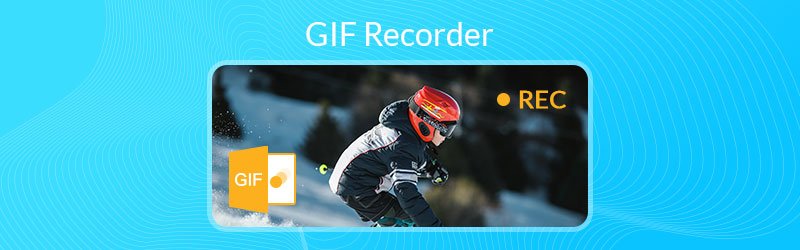
लिखने से पहले, हम पोस्ट के लिए सॉफ्टवेयर का परीक्षण कैसे करते हैं:
अस्वीकरण: हमारी वेबसाइट पर सभी सामग्री हमारी संपादकीय टीम के लोगों द्वारा लिखी गई है। लिखने से पहले, हम विषय के बारे में गहन शोध करते हैं। फिर, हमें टूल चुनने और उनका परीक्षण करने में 1-2 दिन लगते हैं। हम डिवाइस और सिस्टम आवश्यकताओं, फ़ंक्शन, उपयोग अनुभव आदि से सॉफ़्टवेयर का परीक्षण करते हैं। अपने परीक्षण को और अधिक व्यापक बनाने के लिए, हम संदर्भ के लिए वास्तविक उपयोगकर्ताओं के अनुभवों को इकट्ठा करने के लिए G2, Trustpilot आदि जैसी समीक्षा वेबसाइट भी देखते हैं।
GIF रिकॉर्डर आपको कंप्यूटर स्क्रीन पर कब्जा करने और इसे आसानी से एनिमेटेड GIF फ़ाइल के रूप में सहेजने में सक्षम बनाता है। अच्छी बात यह है कि, कई GIF रिकार्डर / निर्माता हैं जो इंटरनेट पर प्रदान किए गए हैं जो आपको GIF पर स्क्रीन कैप्चर करने में मदद कर सकते हैं। आपकी आवश्यकता को ध्यान में रखते हुए, यह पोस्ट साझा करता है 7 महान GIF स्क्रीन रिकार्डर आप से चुनने के लिए।
विंडो और मैक के लिए NO.1 बेस्ट GIF रिकॉर्डर - स्क्रीन रिकॉर्डर
यदि आप GIF के रूप में स्क्रीन रिकॉर्ड करने के बारे में उत्सुक हैं, तो आप सही स्थान पर हैं। इस भाग से, हम आपको अपनी कंप्यूटर स्क्रीन को रिकॉर्ड करने के लिए 10 जीआईएफ रिकॉर्डर के साथ पेश करना पसंद करते हैं और फिर इसे एनिमेटेड जीआईएफ फ़ाइल में बदल देते हैं।
स्क्रीन अभिलेखी विंडो 10/8/7 / XP / Vista पीसी और मैक के लिए सबसे अच्छा GIF रिकॉर्डिंग सॉफ्टवेयर कोई संदेह नहीं है। यह सिर्फ एक एनिमेटेड GIF रिकॉर्डर या निर्माता से अधिक है। यह आपके कंप्यूटर पर किसी भी गतिविधि को उच्च गुणवत्ता के साथ कैप्चर करने की क्षमता रखता है। यह GIF रिकॉर्डर आपको कंप्यूटर मॉनिटर, एक सक्रिय विंडो और वेबकैम से छवि रिकॉर्ड करने की अनुमति देता है। इसके अलावा, यह सिस्टम ऑडियो और माइक्रोफोन / स्पीकर से ध्वनि को पकड़ने में सक्षम है।

- उच्च गुणवत्ता के साथ अपने कंप्यूटर स्क्रीन को आसान रिकॉर्ड करें और इसे GIF फ़ाइल में बदल दें।
- बिल्कुल मूल छवि / ध्वनि की गुणवत्ता के साथ स्क्रीन पर प्रदर्शित कुछ भी कैप्चर करें।
- पूर्ण स्क्रीन या अनुकूलित क्षेत्र और वास्तविक समय ड्राइंग के साथ रिकॉर्ड जीआईएफ सामग्री।
- विंडोज / मैक मॉनिटर, वेब कैमरा, रिकॉर्ड ऑडियो कैप्चर करें और स्क्रीनशॉट लें।
- ऑनलाइन वीडियो, 2 डी / 3 डी गेमप्ले, वीडियो चैट / मीटिंग, संगीत और बहुत कुछ रिकॉर्ड करें।
- शक्तिशाली संपादन सुविधाएँ और GIF या किसी अन्य प्रारूप में कैप्चर की गई सामग्री निर्यात करें।

अपने GIF बनाने के लिए इस GIF रिकॉर्डर का उपयोग कैसे करें
चरण 1। सबसे पहले, आपको अपने कंप्यूटर पर इस शक्तिशाली जीआईएफ रिकॉर्डर को मुफ्त डाउनलोड और इंस्टॉल करना होगा। जैसा कि आप ऊपर से देख सकते हैं, यह विंडोज 10/8/7 / XP / Vista पीसी और मैक दोनों के साथ संगत है। सुनिश्चित करें कि आप सही संस्करण डाउनलोड करें।
चरण 2। चुनना वीडियो रिकॉर्डर जब आप मुख्य इंटरफ़ेस दर्ज करते हैं तो सुविधा। फिर आप विभिन्न रिकॉर्डिंग सेटिंग्स को कस्टम कर सकते हैं। दरअसल, GIF फाइल को कैप्चर करने के लिए, आप सिस्टम साउंड और माइक्रोफोन दोनों को बंद कर सकते हैं।

चरण 3। दबाएं समायोजन आइकन और फिर चयन करें पसंद ड्रॉप-डाउन सूची से। एक नई प्राथमिकता विंडो पॉप अप होगी। चुनें उत्पादन बाईं ओर और फिर आउटपुट स्वरूप सेट करें GIF.
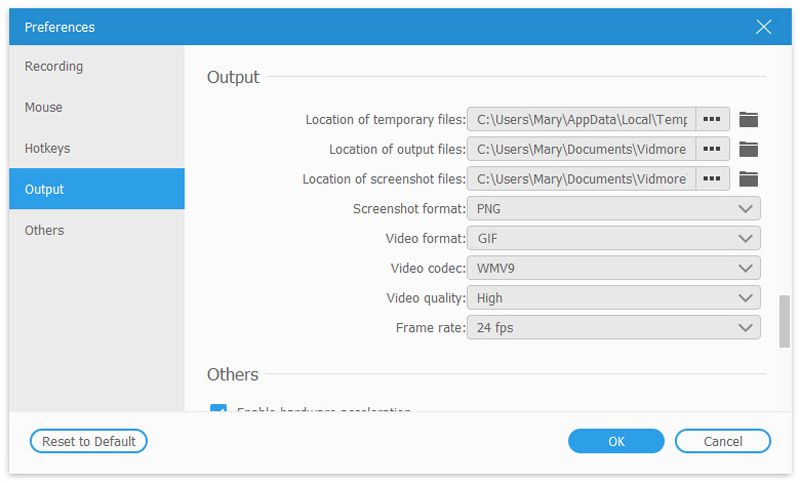
चरण 4। अब आप क्लिक कर सकते हैं आरईसी GIF करने के लिए स्क्रीन रिकॉर्डिंग शुरू करने के लिए बटन। रिकॉर्डिंग के दौरान या बाद में, आपको अपनी आवश्यकता के आधार पर आयत खींचने, तीर, रेखा या अन्य तत्व जोड़ने की अनुमति है। जीआईएफ रिकॉर्डिंग के बाद, आप परिणाम का पूर्वावलोकन कर सकते हैं और फिर तय कर सकते हैं कि आप इसे रखना चाहते हैं या नहीं। यदि आप इससे संतुष्ट हैं, तो आप क्लिक कर सकते हैं सहेजें एक एनिमेटेड GIF फ़ाइल के रूप में रिकॉर्डिंग को बचाने के लिए बटन।
यह GIF रिकॉर्डर आपके कंप्यूटर पर हुई किसी भी गतिविधि को रिकॉर्ड करने और MP4, MOV, AVI, MKV, FLV, MP3 आदि जैसे लोकप्रिय वीडियो या ऑडियो प्रारूप में सहेजने की क्षमता रखता है। इससे भी महत्वपूर्ण बात यह है कि नवीनतम गति प्रौद्योगिकी को अपनाने के साथ, यह गारंटी देता है कि आप उच्च गुणवत्ता के साथ आसानी से जीआईएफ रिकॉर्ड कर सकते हैं।
NO.2 मैक के लिए फ्री GIF रिकॉर्डर - क्विकटाइम प्लेयर
द्रुत खिलाड़ी मैक पर डिफ़ॉल्ट मीडिया प्लेयर और स्क्रीन रिकॉर्डर है। यदि आप एक मैक का उपयोग कर रहे हैं, तो आप रिकॉर्डिंग बनाने और इसे जीआईएफ के रूप में सहेजने के लिए क्विकटाइम प्लेयर पर भरोसा कर सकते हैं। यह मुफ्त जीआईएफ रिकॉर्डर आपको एक मुफ्त, स्थिर और उच्च गुणवत्ता वाली स्क्रीन रिकॉर्डिंग प्रदान कर सकता है। बस क्विकटाइम प्लेयर चलाएं और नई मूवी रिकॉर्डिंग सुविधा चुनें, आप कैप्चर की गई सामग्री के साथ अपना खुद का जीआईएफ बनाना शुरू कर सकते हैं।
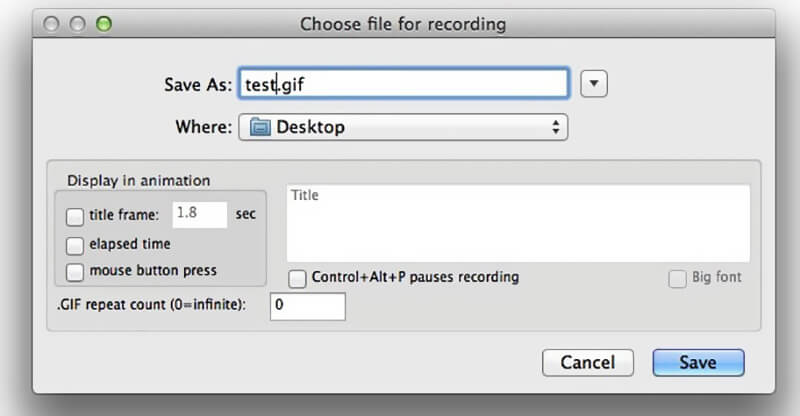
क्विकटाइम प्लेयर आपको अपनी रिकॉर्डिंग संपादित करने और कस्टम करने के लिए कुछ बुनियादी संपादन सुविधाएँ प्रदान करता है। तो यह एक GIF फ़ाइल बनाने के लिए काफी सुविधाजनक है जिसे आप वास्तव में पसंद करते हैं। यह आपको 4K UHD रिकॉर्डिंग कैप्चर करने में सक्षम बनाता है। जब आप कैप्चर की गई फ़ाइल को आउटपुट करते हैं, तो सुनिश्चित करें कि आप इसे एनिमेटेड GIF फ़ाइल के रूप में सहेजते हैं।
विंडोज के लिए NO.3 फ्री ओपन-सोर्स जीआईएफ रिकॉर्डर - स्क्रीनटॉफ
ScreenToGIF ओपन सोर्स जीआईएफ रिकॉर्डिंग सॉफ्टवेयर है जो आपको कंप्यूटर स्क्रीन, वेब कैमरा और स्केचबोर्ड से स्क्रीन कैप्चर करने की अनुमति देता है। यह कैप्चर की गई सामग्री के साथ एक एनिमेटेड GIF फ़ाइल बनाने का एक सरल तरीका प्रदान करता है। यह GIF निर्माता आपको अपनी रिकॉर्डिंग में पाठ, उपशीर्षक, शीर्षक फ़्रेम और बहुत कुछ जोड़ने की अनुमति देता है।
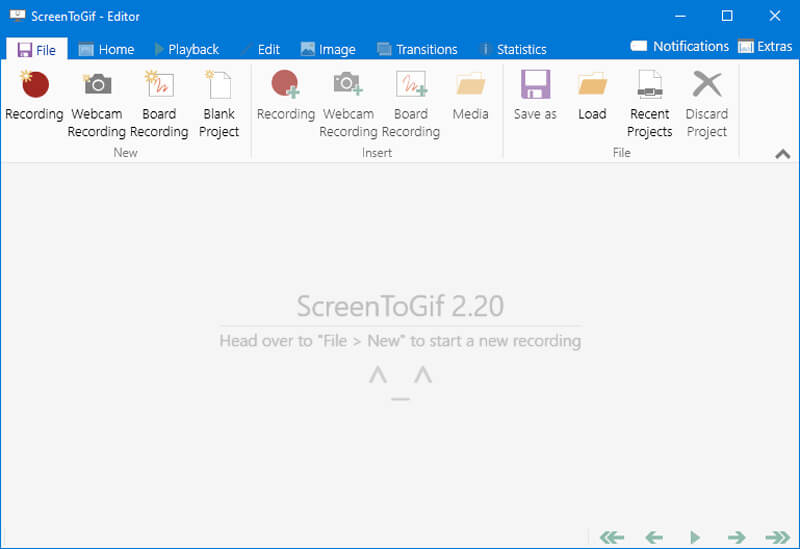
ScreenToGIF स्वतंत्र, एकल निष्पादन योग्य और बहुत छोटे आकार का अनुप्रयोग है। आप इसे GIF रिकॉर्डिंग के लिए आसानी से इंस्टॉल और रन कर सकते हैं। यह GIF रिकॉर्डर आपकी रिकॉर्डिंग को संपादित करने के लिए कुछ बुनियादी संपादन सुविधाएँ प्रदान करता है। उसके बाद, आप इसे GIF फ़ाइल या बाद में संपादित करने के लिए एक परियोजना के रूप में सहेजना चुन सकते हैं। ScreenToGIF केवल विंडोज सिस्टम के साथ संगत है। यदि आपको GIF रिकॉर्डर क्रैश समस्या मिलती है, तो आपको इसे ठीक करने के लिए एक नेट फ्रेमवर्क स्थापित करना होगा।
विंडोज / मैक के लिए NO.4 GIF स्क्रीन रिकॉर्डर - रिकॉर्ड
इस दर्ज करो क्लाउड-आधारित स्क्रैचस्टिंग सॉफ़्टवेयर है जो आपको स्क्रीन रिकॉर्ड करने और GIF फ़ाइल में बदलने में सक्षम बनाता है। यह GIF कैप्चर विंडोज और मैक दोनों के साथ संगत है। यह आपकी संपूर्ण कंप्यूटर स्क्रीन या चयनित क्षेत्र को रिकॉर्ड करने का एक सरल तरीका प्रदान करता है। रिकॉर्डिंग के बाद, आपको अपने ब्राउज़र पर अपनी रिकॉर्डिंग देखने की अनुमति है। यह 5 मिनट की सामग्री पर कब्जा करने के लिए एक मुफ्त GIF रिकॉर्डर के रूप में काम कर सकता है। वास्तव में, यह एक एनिमेटेड GIF फ़ाइल बनाने के लिए पर्याप्त होना चाहिए।
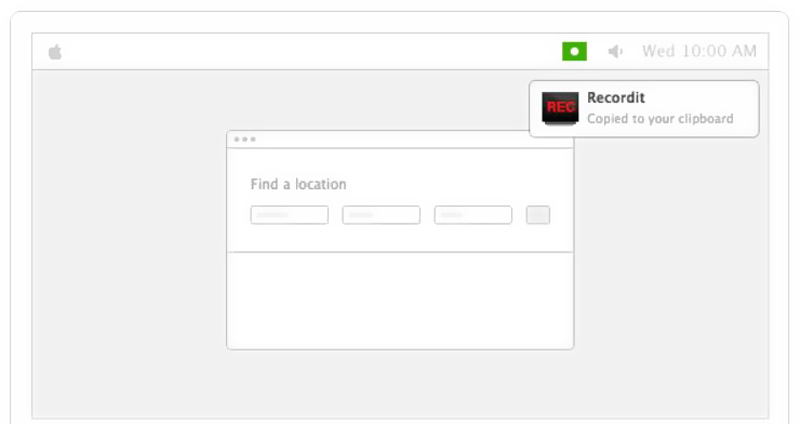
विंडोज / मैक / आईओएस / एंड्रॉयड के लिए NO.5 GIF कैप्चर - Gyazo
Gyazo एक लोकप्रिय स्क्रीन रिकॉर्डिंग सॉफ्टवेयर है जो आपको GIF को स्क्रीन रिकॉर्ड करने में मदद कर सकता है। यह आपके लिए अपनी खुद की GIF फ़ाइलों को बनाने के लिए विंडोज और मैक दोनों संस्करण प्रदान करता है। क्या अधिक है, यह सुनिश्चित करने के लिए कि आप आसानी से स्क्रीन कैप्चर कर सकते हैं और सीधे अपने मोबाइल फोन पर GIF बना सकते हैं, iOS और Android संस्करण प्रदान करता है। आप रिकॉर्डिंग क्षेत्र को आसानी से खींच और समायोजित कर सकते हैं। जीआईएफ फाइल को कैप्चर करने के लिए आप फ्री जीआईएफ कैप्चर टूल आजमा सकते हैं।
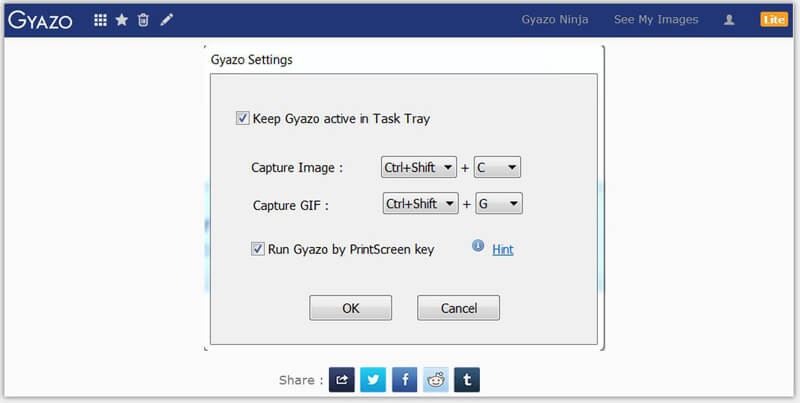
Gyazo पूरी तरह से मुफ्त GIF रिकॉर्डर नहीं है। यदि आप कुछ संपादन सुविधाएँ चाहते हैं या कुछ सीमाएँ हटाते हैं, तो आपको अधिक सुविधाएँ प्राप्त करने के लिए इसके प्रो संस्करण में अपग्रेड करने की आवश्यकता है। यह आपको अपने आउटपुट GIF फ़ाइलों में नोट्स, तीर, पाठ और अधिक तत्वों को जोड़ने की अनुमति देता है। रिकॉर्डिंग के बाद, आपको अपने बनाए हुए GIF या स्क्रीनशॉट को सोशल ऐप्स पर साझा करने का एक सीधा तरीका दिया गया है।
विंडोज के लिए NO.6 सरल GIF रिकॉर्डर - VClip
VClip एक बहुत ही आसान उपयोग है विंडोज के लिए वीडियो रिकॉर्डर जो आपकी कंप्यूटर स्क्रीन को एनिमेटेड GIF फाइल के रूप में रिकॉर्ड करने में मदद कर सकता है। यह आपको GIF को स्क्रीन कैप्चर करने के लिए दो रिकॉर्डिंग तरीके, संपूर्ण स्क्रीन या चयनित क्षेत्र प्रदान करता है। यह GIF रिकॉर्डर केवल रिकॉर्डिंग फीचर के साथ बनाया गया है। और आपको सेट करने के लिए केवल दो विकल्प, फ्रेम दर नियंत्रण और आउटपुट प्रारूप की पेशकश की जाती है।
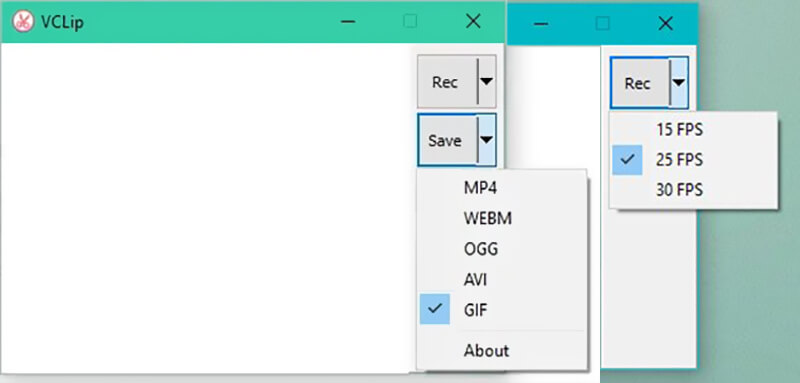
एप्लिकेशन सरल है और आपको बहुत सी सेटिंग्स से परेशान नहीं होना पड़ेगा लेकिन यह एक कीमत पर आता है; GIF निम्न गुणवत्ता वाले हैं। GIF प्रारूप के अलावा, VClip MP4, WEBM, OGG, AVI, और अन्य प्रारूपों का भी उत्पादन करने में सक्षम है। यह जीआईएफ स्क्रीन कैप्चर केवल विंडोज 10/7/8 / Vista पीसी के साथ संगत है। आप इसे Windows XP कंप्यूटर पर उपयोग नहीं कर सकते।
विंडोज 7/8/7 के लिए NO.7 शक्तिशाली जीआईएफ रिकॉर्डर - शेयरएक्स
ShareX सबसे लोकप्रिय स्क्रीन रिकॉर्डिंग सॉफ़्टवेयर में से एक है जो आपके विंडोज 10/8/7 पीसी पर सामग्री को कैप्चर करने और इसे जीआईएफ प्रारूप में सहेजने के लिए एक महान जीआईएफ रिकॉर्डर के रूप में काम कर सकता है। ऑल-फ़ीचर स्क्रैचिंग टूल के रूप में, यह आपको अपनी ज़रूरत के आधार पर पूर्ण स्क्रीन, सक्रिय विंडो / मॉनिटर या चयनित क्षेत्र में रिकॉर्ड करने की अनुमति देता है।

ShareX को विशेष रूप से GIF स्क्रीन रिकॉर्डिंग फीचर के साथ डिजाइन किया गया है। आप आसानी से अपनी GIF फ़ाइलों को कैप्चर करने के लिए इसका उपयोग कर सकते हैं। यह जीआईएफ रिकॉर्डर वीडियो के लिए कोई संपादन सुविधा नहीं रखता है। लेकिन आपको फ़ोटो संपादित करने की अनुमति है। रिकॉर्डिंग के बाद, यह आपको GIF फ़ाइल अपलोड और साझा करने का एक सरल तरीका प्रदान करता है।
निष्कर्ष
क्या आप GIF के रूप में स्क्रीन रिकॉर्ड करने के बारे में उत्सुक हैं? यदि आप कुछ मज़ेदार GIF से खुश हैं और रिकॉर्ड की गई सामग्री के साथ अपनी खुद की एनिमेटेड GIF फ़ाइल बनाना चाहते हैं, तो आप सही जगह पर हैं। हमने एक सूची बनाई है 7 महान GIF रिकॉर्डर आप से चुनने के लिए। आप प्रत्येक GIF स्क्रीन कैप्चर की बुनियादी जानकारी प्राप्त कर सकते हैं। इस पेज को पढ़ने के बाद, आप जीआईएफ बनाने के लिए अपने पसंदीदा को चुन सकते हैं। यदि आप किसी भी GIF रिकॉर्डर की अनुशंसा करते हैं तो आप इसे अन्य पाठकों के साथ साझा कर सकते हैं।


